Se você tem uma TV inteligente da Toshiba , deve desfrutar de uma variedade de recursos impressionantes. Por exemplo, você pode transmitir seus programas favoritos no Netflix, YouTube e outros aplicativos semelhantes . Para aproveitar ao máximo esses recursos, você deve conectar sua TV à Internet .
No entanto, por algum motivo, sua TV pode não acessar a Internet, apesar de mostrar uma conexão Wi-Fi ativa .
Siga estas dicas comprovadas para solucionar problemas e corrija os problemas de acesso à Internet que afetam sua TV .
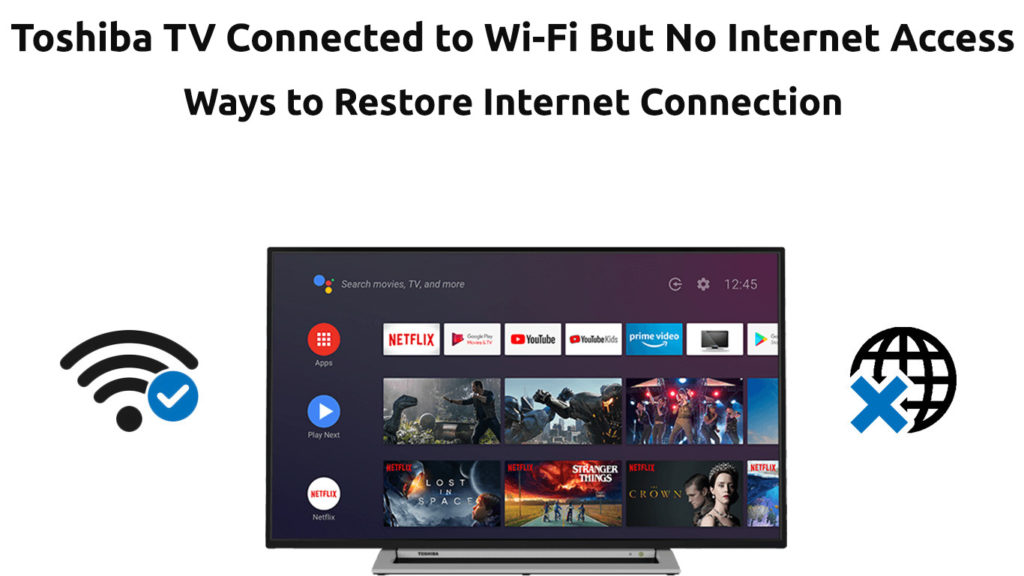
Verifique a sua conexão com a internet
Antes de adulterar suas configurações de TV inteligente da Toshiba, verifique se a conexão com a Internet está ativa e funcionando de maneira ideal.
O problema pode não surgir da sua TV , mas seu roteador ou ISP. Portanto, confirme se sua rede sem fio está bem antes de tentar outras correções.
Verifique todos os cabos conectados ao seu roteador Wi-Fi para dobrar ou danos físicos e verifique se os fios estão com segurança no local e na porta certa.
Você pode tentar se reconectar ao status da sua rede doméstica usando as seguintes etapas:
- Pressione o botão doméstico no seu controle remoto
- Vá para as configurações
- Selecione rede
- Selecione Tipo de rede
- Selecione o dispositivo sem fio
- Selecione sua rede doméstica
- pressione OK
- Se for bem -sucedido, a TV será exibida.
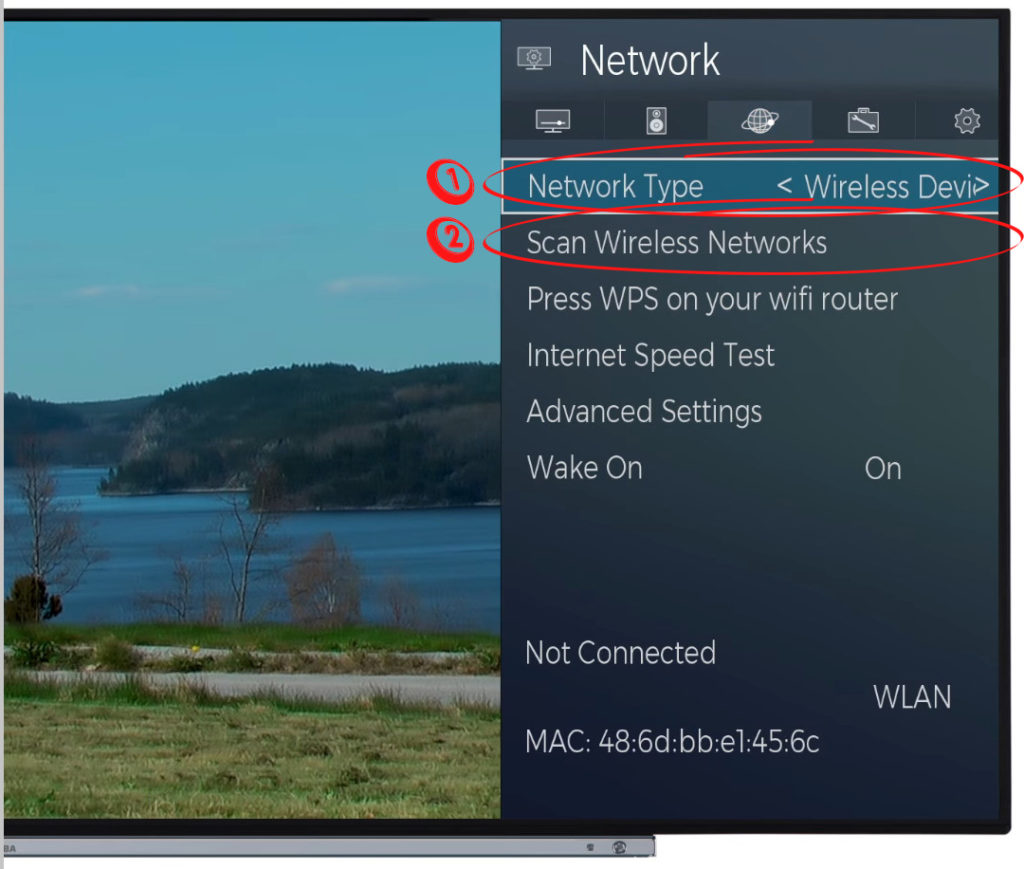
NOTA: A explicação acima se aplica aos modelos mais antigos de TV Toshiba (aqueles em execução no VIDAA OS). As últimas TVs Toshiba são executadas no Fire TV OS. Também existem modelos mais antigos em execução no sistema operacional Android.
Reinicie o roteador
Outra maneira rápida de restaurar sua conexão com a Internet na sua TV inteligente Toshiba é redefinir seu roteador. O problema pode estar no seu roteador ou modem, em vez da própria TV.
Reiniciar o roteador pode ajudar a corrigir vários problemas e restaurar sua conexão com a Internet . Felizmente, esse processo é rápido e direto.
Aqui estão as etapas:
- Desconecte seu roteador da saída da parede
- Espere pelo menos 60 segundos
- Conecte o roteador de volta
- Permita que seu roteador inicialize
- Verifique se esta correção resolve o problema
Nota: A maioria dos roteadores vem com um botão de redefinição que você pode usar para redefinir o dispositivo. Pressione e segure o botão por pelo menos 5 segundos antes de liberá -lo para redefinir seu roteador .
Reinicie a TV Toshiba
Às vezes, realizar uma redefinição suave na sua TV inteligente Toshiba pode ajudar a corrigir pequenos problemas e restaurar sua conexão com a Internet.
Você pode redefinir sua TV Toshiba usando dois métodos diferentes:
Método 1
- Localize o botão liga / desliga
- Pressione e segure por 30 segundos
- Solte o botão
- Reinicie sua TV Toshiba
Método 2
- Com sua TV Toshiba, desconecte -a da parede
- Espere pelo menos 60 segundos
- Conecte -o de volta
- Ligue sua TV
- Verifique se sua TV pode acessar a Internet
Verifique a data e a hora
Você pode não saber disso, mas as configurações de data e hora incorretas podem impedir que seu Toshiba acesse a Internet.
Alterar a data e a hora pode ajudar a restaurar sua conexão com a Internet. Aqui estão as etapas:
- Pressione o botão de menu no seu controle remoto
- Vá para Configurações de TV> Sistema
- Em seguida, selecione Data e hora
- Pressione os botões numéricos para entrar na hora e data correta
- Pressione Enter para aplicar alterações
Como mudar a data e a hora em uma TV Toshiba
Configure o SMART DNS na TOSHIBA TV
Sua TV inteligente pode não se conectar à Internet por causa de restrições geográficas. Você pode desbloquear aplicativos e sites com restrição geográfica configurando o SMART DNS na sua TV Toshiba.
Ao contrário de muitas outras marcas de TV inteligentes, a Toshiba TV suporta DNS SMART. Siga estas etapas para configurar o SMART DNS na sua TV Toshiba:
- Abrir configurações
- Selecione rede
- Escolha configuração de rede e depois avançado
- Vá para a configuração do DNS
- Alternar a configuração automática para desligar
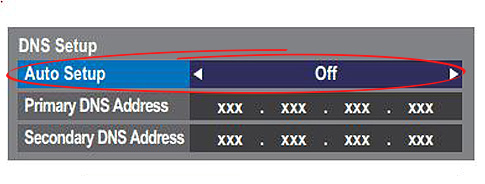
- Digite os endereços do servidor DNS desejado (primário e secundário). No caso do SMART DNS, os endereços DNS são 212.32.240.145 e 104.200.137.81.
- Saia da configuração
Como alternativa, você pode usar um servidor DNS gratuito (o SMART DNS não é gratuito). Por exemplo, você pode usar servidores Googles ou Cloudflares.
Nota: A explicação acima se aplica aos modelos Toshiba mais antigos. Você pode fazer a mesma coisa em qualquer TV inteligente da Toshiba em execução no sistema operacional Android ou Fire TV, mas o procedimento e as etapas podem parecer um pouco diferentes.
Como alterar o servidor DNS em uma TV Toshiba Fire (funciona para qualquer TV executada na Fire TV)
Redefinir a TV Toshiba de fábrica
A realização de uma redefinição completa de fábrica na sua TV inteligente Toshiba pode ajudar a corrigir vários bugs e falhas, incluindo problemas de conexão com a Internet. O processo restaura sua TV para configurações padrão, apagando todos os dados e deixando seu dispositivo tão limpo quanto novo.
Depois que o processo de redefinição de fábrica estiver concluído, você deverá configurar sua rede de novo para restaurar sua conexão com a Internet.
Aqui estão as etapas:
- Pressione o botão de menu no seu controle remoto
- Vá para configurações ou configuração
- Destaque a instalação e pressione Enter
- Em seguida, selecione o ícone no topo que mostra o status do sistema
- Selecione informações do sistema
- Navegue até os padrões de fábrica
- Selecione Sim e pressione Enter
- Digite o pino quando solicitado
- Selecione Sim para confirmar a redefinição de fábrica
- A TV desligará automaticamente e redefinirá
- Desconectar a TV da saída da parede
- Reapare-se e verifique se a TV pode se conectar à Internet
Nota: A explicação se aplica aos modelos mais antigos de TV Toshiba, mas você pode redefinir qualquer modelo de TV fabricado por qualquer fabricante (incluindo TVs TVs em execução no sistema operacional Android e Fire TV) e sempre há duas maneiras - com e sem um controle remoto.
Como redefinir a fábrica Toshiba Fire TV (sem controle remoto)
Como redefinir a fábrica Toshiba Fire TV (com controle remoto)
Atualizar firmware de TV Toshiba
Sua TV inteligente Toshiba provavelmente não está acessando a Internet por causa de falhas de software ou firmware desatualizado . A atualização do firmware do seu TVS pode ajudar a resolver esses problemas e restaurar sua conexão com a Internet.
Atualizar seu firmware de TV pode parecer arriscado, mas não é. É um processo rápido e direto. No entanto, você precisa de uma unidade USB, pois sua televisão não pode se conectar à Internet em seu estado.
Siga estas etapas para atualizar sua TV Toshiba via USB:
- Vá para o site oficial da Toshiba (use o Google para pesquisar com base no país)
- Encontre seu modelo de TV
- Baixe seu firmware de TV
- Extraia os arquivos de firmware para o seu computador e transfira -os para uma unidade USB
- Desligue sua TV
- Conecte a unidade USB na porta USB da sua TV
- Ligue sua TV
- Pressione o botão doméstico no seu controle remoto
- Vá para as configurações
- Selecione Suporte
- Vá para a atualização do software e escolha atualizar agora
- Selecione Sim e selecione seu USB para iniciar o processo de atualização
- A TV reiniciará automaticamente após a conclusão do processo
Como alternativa, se você tiver uma TV Toshiba Fire, poderá desconectar a TV e pressionar e segurar o botão liga / desliga na sua TV (não no seu controle remoto). Em seguida, conecte -o à TV e continue segurando o botão até ver o logotipo da TOHIBA Fire TV. Você pode liberá -lo depois disso. Em um minuto, você verá um menu com 7 opções diferentes, incluindo reinicialização, redefinição de fábrica e atualização.
Ao usar o mesmo botão, navegue pelo menu e selecione Aplicar atualização no USB. Supondo que você já tenha preparado um USB com sua atualização e conectá-lo à sua TV (etapas 1-6), a atualização será iniciada.
Verifique a interrupção do ISP
Se você ainda não conseguir obter uma conexão depois de experimentar todas as dicas acima, entre em contato com o ISP para estabelecer quaisquer interrupções em sua área. Seu ISP pode estar experimentando temporariamente as notas no seu local.
Você pode verificar as interrupções do serviço em sua área visitando sua página de gerenciamento da Web do ISPS por meio do seu smartphone usando os dados da rede telefônica. Você também pode verificar suas páginas de mídia social no Twitter e no Facebook para obter atualizações.
Leitura recomendada :
- TV TCL conectado ao Wi-Fi, mas sem acesso à Internet (9 maneiras de restaurar a conexão com a Internet)
- TV nítida conectada ao Wi-Fi, mas sem acesso à Internet (solucionando problemas de conexão com a Internet da TV)
Como alternativa, ligue para o seu provedor e confirme se há um problema com o serviço de Internet. Descubra quando a empresa resolverá o problema para remover qualquer dúvida.
Considere uma conexão com fio
Às vezes, seu Toshiba pode não acessar a Internet por causa de um adaptador Wi-Fi com defeito. As TVs inteligentes geralmente possuem adaptadores sem fio embutidos que permitem se conectar à Web através do seu roteador Wi-Fi.
Se este adaptador sem fio estiver danificado ou com defeito, sua TV Toshiba não acessará a Internet. Você deve substituir o adaptador com defeito para resolver o problema.
Como a substituição do adaptador sem fio pode ser caro, considere instalar uma conexão com fio. Sua TV Smart Toshiba provavelmente possui uma porta Ethernet, onde você pode conectar um cabo Ethernet e restaurar sua conexão com a Internet.
Conclusão
Corrigir uma TV inteligente Toshiba que não se conecta à Internet pode ser frustrante se você não tiver a experiência técnica lidar com essas tarefas. Felizmente, as dicas acima o salvarão de todos os problemas. Você só precisa experimentá -los um por um e descobrir qual deles funciona para você!
